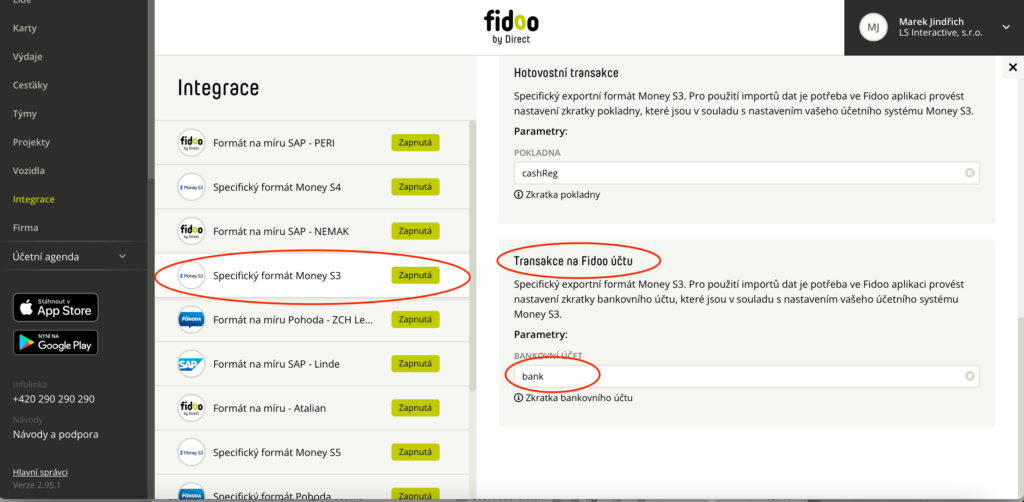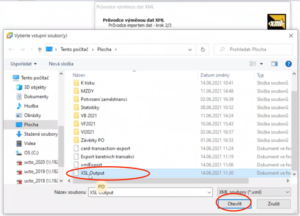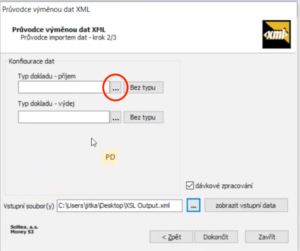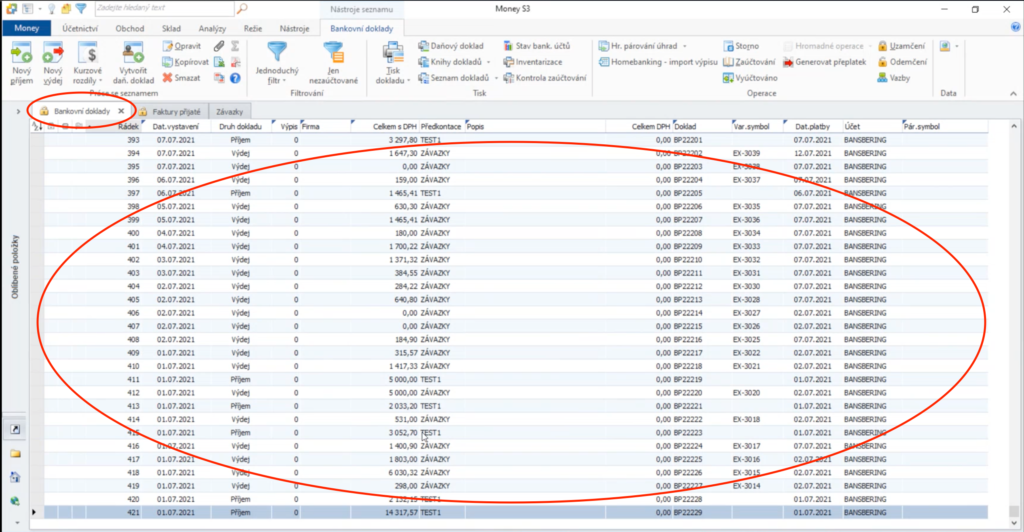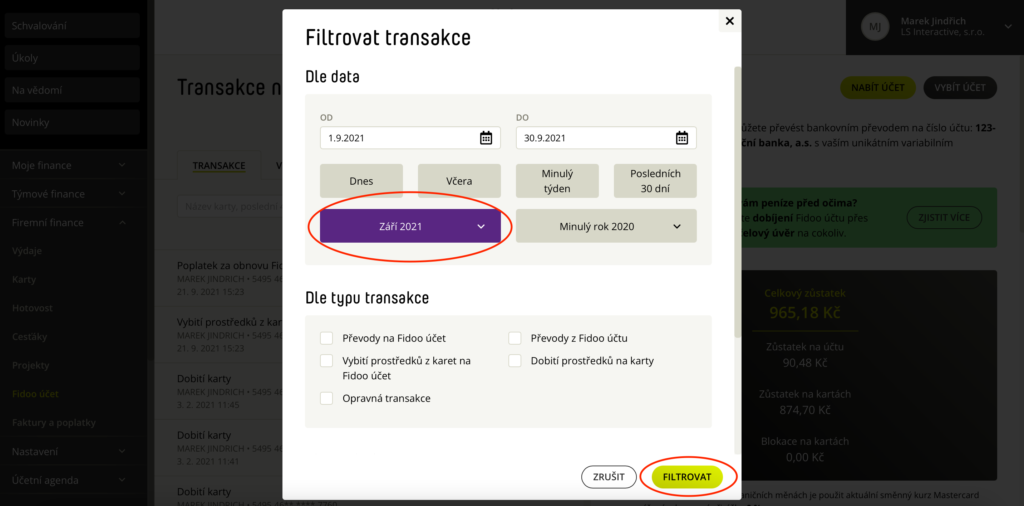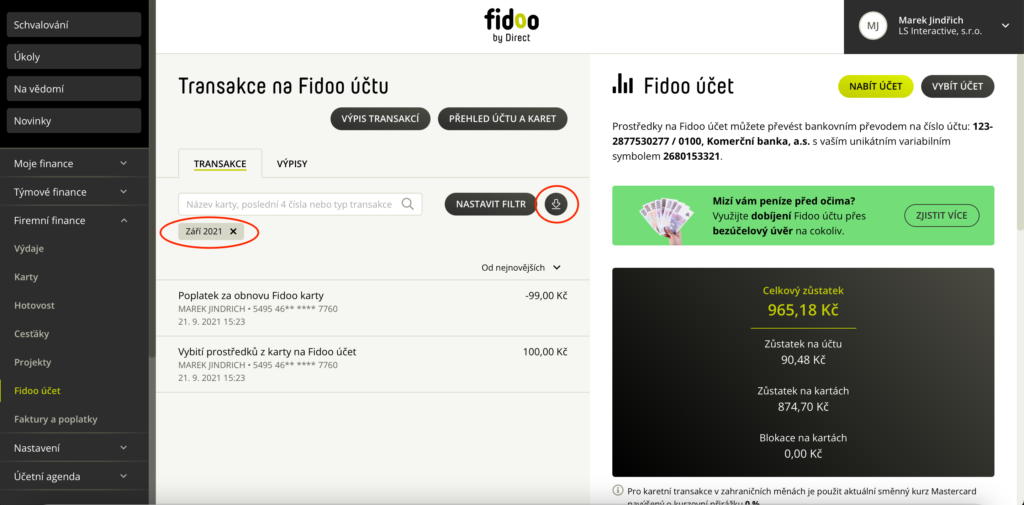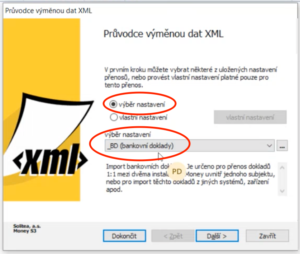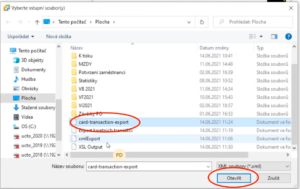Příprava a nastavení na straně Fidoo
Ve Fidoo aplikaci je potřeba provést následující nastavení.
- Přesvědčte se, že máte Exportní formát pro Money S3 zapnutý a aktivní, případně jej zapněte.
(Nastavení – Integrace – Money S3).
- Nastavte si zkratku bankovního účtu shodně tak, jak je máte označené v Money S3.
TIP: Pokud si nastavíte stejnou zkratku bankovního účtu v části “Karetní transakce” a zároveň v části “Transakce na Fidoo účtu”, budou se vám transakce z obou částí Fidoo importovat do stejné banky v Money S3 a vy na tomto bankovním účtu v Money S3 uvidíte přehled a stav, kolik máte finančních prostředků celkem ve Fidoo (tj. na Fidoo účtu i na kartách).
Pokud si v Money S3 založíte 2 bankovní účty, zkratku jednoho z nich vyplníte zde v nastavení do sekce Transakce na Fidoo účtu a zkratku druhého do části Karetní transakce, tak docílíte toho, že Money S3 povedete zvlášť přehled finančních prostředků a pohybů na kartách a zvlášť na Fidoo účtu (Nastavení – Integrace – Money S3).
Příprava a nastavení na straně Money S3
V Money S3 je potřeba provést zejména následující nastavení konfigurace zpracování:
- při importu je potřeba zadat typ dokladu pro příjmy i výdaje,
- typ dokladu by měl mít min. tyto parametry:
- číselnou řadu
- předkontaci v případě potřeby zaúčtování
- členění DPH v případě potřeby zaúčtování
Pozn.: Pokud jste už toto nastavení jednou provedli pro import karetních transakcí z Fidoo, nemusíte nastavovat nic nového a nastavení provedené pro karetní transakce použijete i pro import transakcí z Fidoo účtu.
Nastavení provedete tak, že projdete celý proces importu, a při prvním průchodu nastavíte všechny potřebné parametry. Při dalších importech už využijete nastavené konfigurace.
- V sekci Bankovní doklady zvolte volbu XML Přenosy – Import z XML.
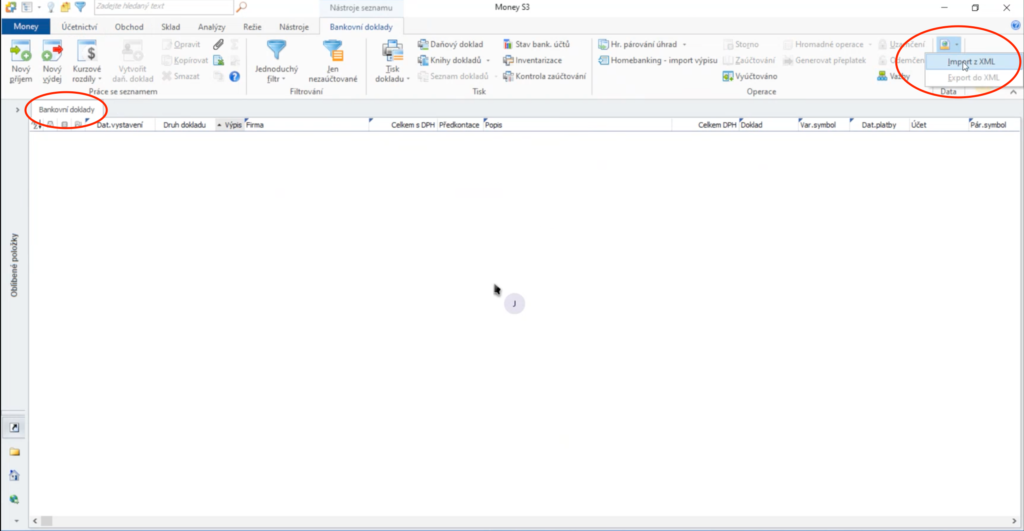
- Zvolte Výběr nastavení a dále _BD (bankovní doklady). Potvrďte tlačítkem Další.
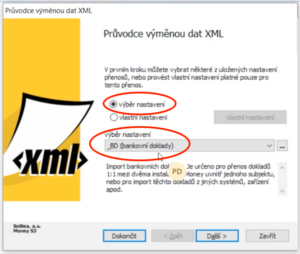
- Přes
 si zvolte soubor, který chcete importovat.
si zvolte soubor, který chcete importovat.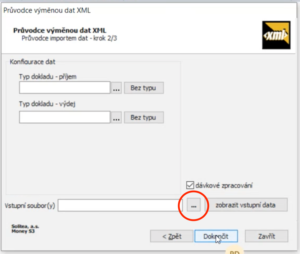
- Nyní si nastavte na typu příjmového dokladu číselnou řadu, členění DPH a předkontace.
Zvolte si typ příjmového dokladu pro importované transakce z Fidoo účtu tlačítkem a výběrem typu Banka příjem.
a výběrem typu Banka příjem. Při zvoleném typu dokladu Banka příjem zvolte tlačítko Opravit.
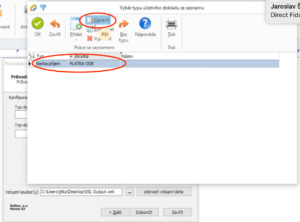
V nastavení si zkontrolujte, případně doplňte Banku, Předkontaci, Členění DPH a Číselnou řadu, které se mají použít pro importované transakce z Fidoo účtu.
Pole banka můžete nechat nevyplněné a importované transakce se budou automaticky přiřazovat do té banky, která je vyplněna v nastavení Fidoo v poli pro zkratku banky (viz Příprava a nastavení na straně Fidoo).
Zkratka banky nastavená na straně Fidoo se musí shodovat se zkratkou banky nastavené na straně Money S3.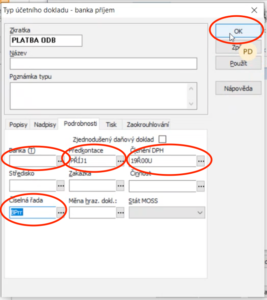
Nyní to samé nastavení, jako jste provedli na příjmovém dokladu, provedete i na výdajovém dokladu.
Zvolte si typ výdajového dokladu pro importované transakce tlačítkem a výběrem typu Banka příjem.
a výběrem typu Banka příjem. 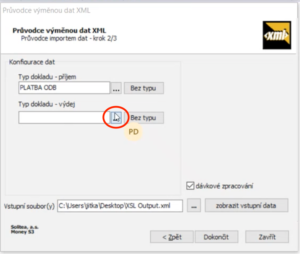
Zde si buď můžete upravit jeden z existujících dokladů nebo si vytvoříte nový.
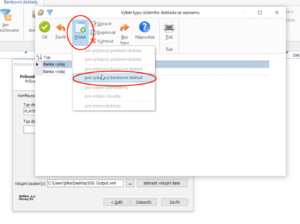
V případě nového typu dokladu zvolte název a zkratku, a v nastavení si opět zkontrolujte, případně doplňte Banku, Předkontaci, Členění DPH a Číselnou řadu, které se mají použít pro importované transakce na Fidoo účtu.
Pole banka můžeme nechat nevyplněné a importované transakce se budou automaticky přiřazovat do té banky, která je vyplněna v nastavení Fidoo v poli pro zkratku banky (viz Příprava a nastavení na straně Fidoo).
Zkratka banky nastavená na straně Fidoo se musí shodovat se zkratkou banky nastavené na straně Money S3.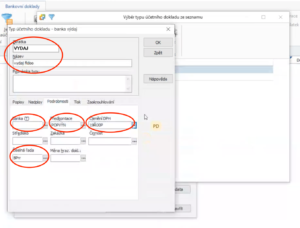
Nastavení potvrďte tlačítkem OK a zvolený (nový) typ dokladu potvrďte také zeleným OK.
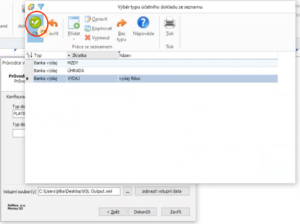
Nezapomeňte si zaškrtnout dávkové zpracování, abyste nemuseli každý importovaný bankovní doklad ručně odklikávat a potvrďte tlačítkem Dokončit.
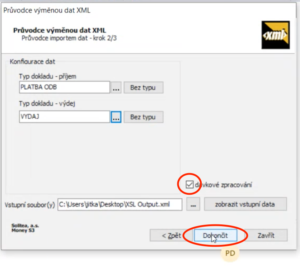
Po potvrzení se spustí import transakcí. Nastavení, které jste provedli, vám už zůstane připravené pro příště.
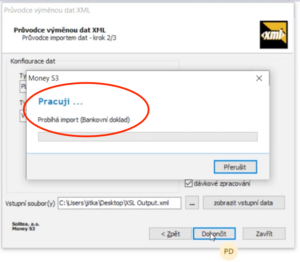
Naimportují se transakce na Fidoo účtu a vy je uvidíte v Money S3 jako bankovní doklady.
Import transakcí na Fidoo účtu do bankovních dokladů s prvotním nastavením konfigurace je hotov.
Varianta s modulem XML DE Profi
Pokud máte zakoupený a zprovozněný modul XML DE Profi v Money S3, tak si můžete při importu vytvořit a uložit vlastní pokročilou konfiguraci zpracování importu.
Nastavení opět provedete prvotním průchodem celého importního procesu, při kterém provedete i prvotní nastavení.
- V sekci Bankovní doklady zvolte volbu Import z XML.
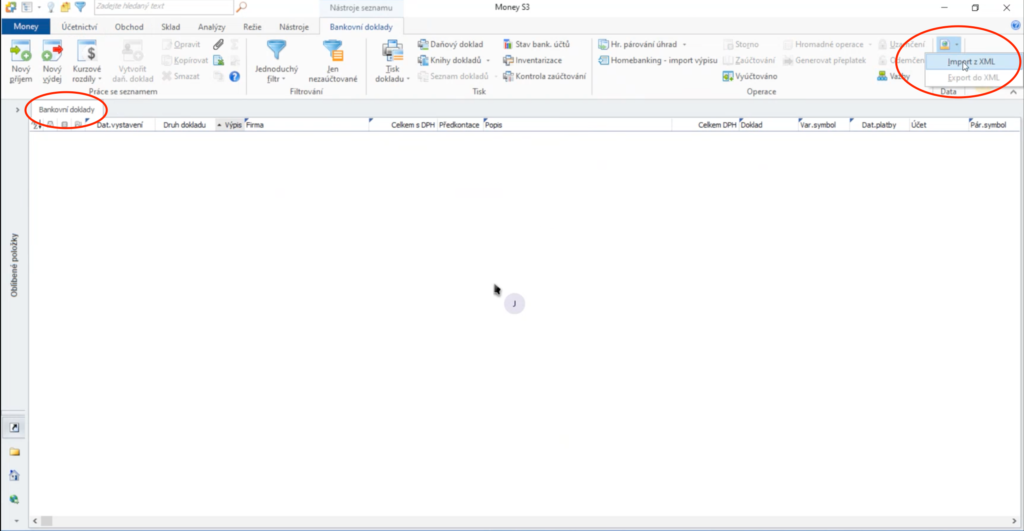
- Zvolte Výběr nastavení a dále _BD (bankovní doklady). Dále pokračujte tlačítkem
 vedle “výběru nastavení” do editace konfigurace položky _BD (bankovní doklady).
vedle “výběru nastavení” do editace konfigurace položky _BD (bankovní doklady).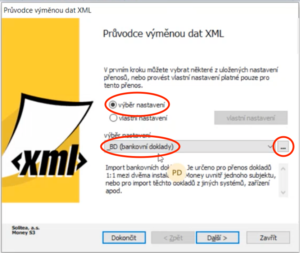
- V editaci konfigurace zpracování _BD (bankovní doklady) vytvořte vlastní konfiguraci zpracování tím, že vytvoříte kopii stávající konfigurace a uložíte si jí jako novou konfiguraci zpracování bankovních dokladů s novým názvem a značkou.
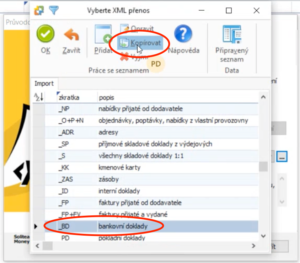
- Následně si v této vlastní konfiguraci zpracování můžete nastavit svá vlastní pravidla, která se při importu použijí včetně např. automatického párování rovnou při importu.

- Podobným způsobem si zde nastavíte i číselné řady, předkontace, členění DPH, případně další parametry, které se mají použít při importu.
Export z Fidoo
Exportovat transakce na Fidoo účtu lze ve Fidoo na dvou místech.
1. Nad seznamem transakcí na Fidoo účtu (Firemní Finance – Fidoo účet – Transakce).
2. V účetní agendě v části Export Fidoo účtu.
Rozdíl mezi těmito dvěma variantami je v tom, že v účetní agendě se při exportu aplikují kontroly
zamezující vyexportovat transakce duplicitně.
Na rozdíl od toho nad běžným seznamem transakcí na Fidoo účtu v aplikaci (mimo účetní agendu) se žádné kontroly neaplikují a lze proto vyexportovat libovolnou skupinu transakcí dle preferencí nastavených ve filtru.
Export z Fidoo nad seznamem transakcí na Fidoo účtu
- Ve Fidoo aplikaci jděte nad seznam transakcí na Fidoo účtu.
(Firemní Finance – Fidoo účet – Transakce)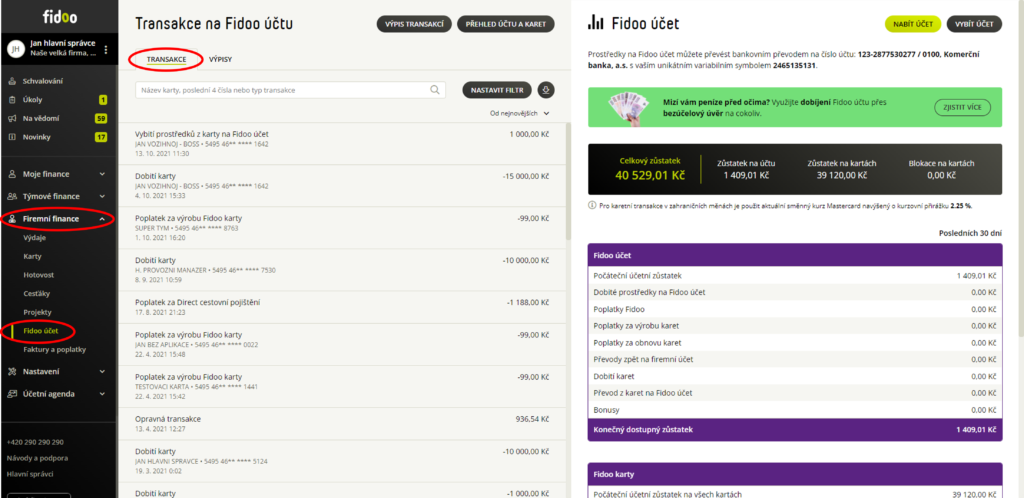
- Vyfiltrujte si období nebo jiné omezující podmínky pro váš export.
(Firemní Finance – Fidoo účet – Transakce).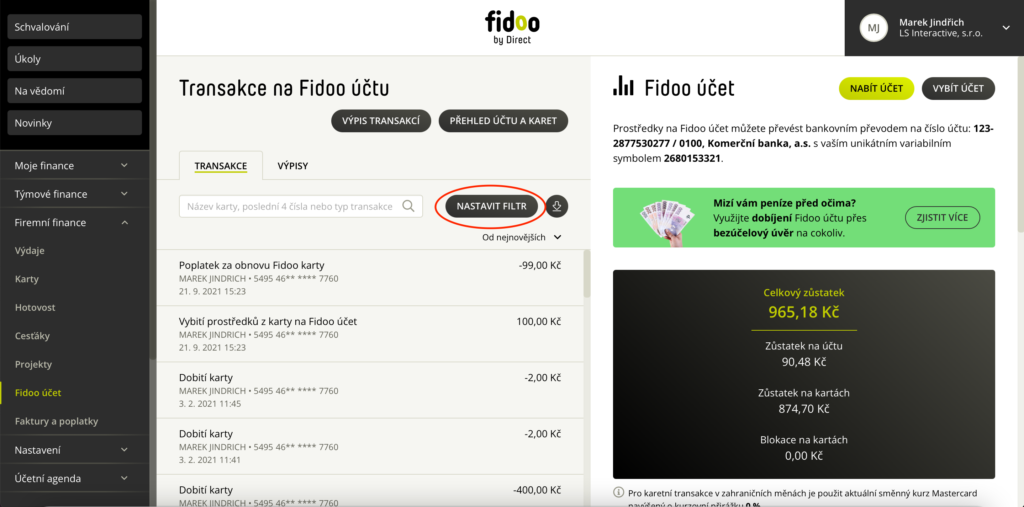
- Nad vyfiltrovaným seznamem transakcí na Fidoo účtu zvolte volbu Export
(Firemní Finance – Fidoo účet – Transakce). - Vyberte Specifický exportní formát Money S3 a výběr potvrďte zeleným tlačítkem Exportovat.
(Firemní Finance – Fidoo účet – Transakce).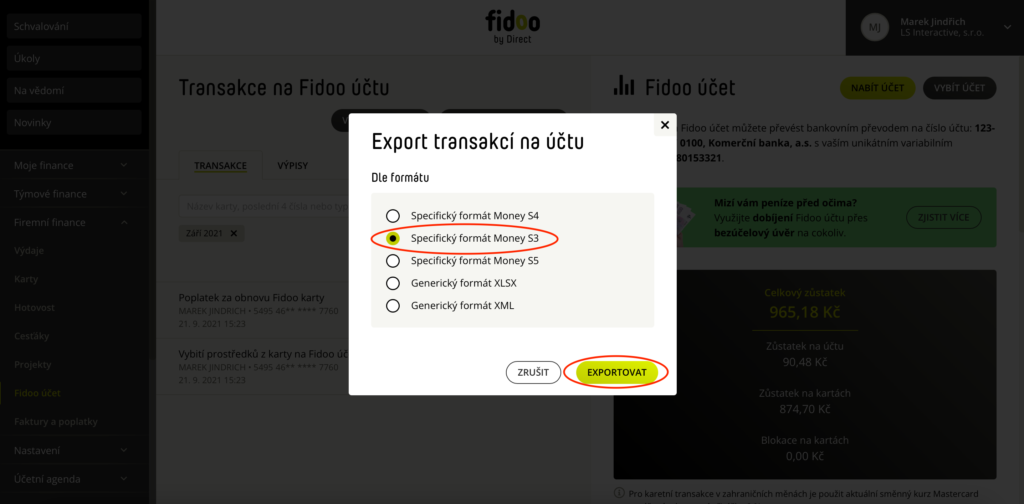
Vyexportuje se vám exportní soubor a uloží se vám do počítače.
Export z Fidoo z Účetní agendy
Fidoo zde hlídá všechny provedené exporty v rámci účetní agendy a snaží se předejít duplicitám při exportu. K exportu jsou zde nabízeny pouze transakce, které ještě dříve nebyly exportovány.
- Ve Fidoo aplikaci jděte do části Účetní agenda a zde zvolte Export Fidoo účtu.
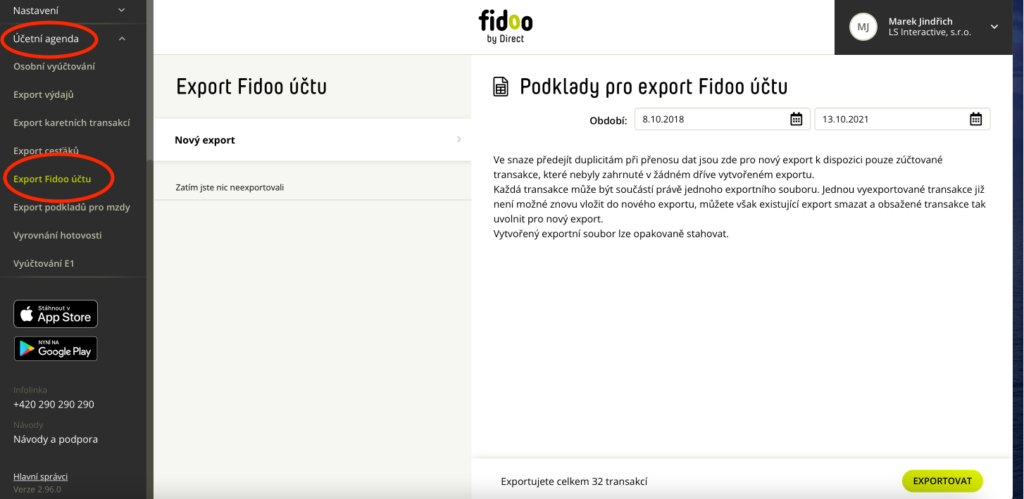
- Zkontrolujte si období, za které budete provádět export. Výchozí hodnoty jsou zde nastaveny na datum nejstarší a nejnovější transakce, která ještě nebyla vyexportována. (Doporučujeme neměnit). Zkontrolujte počet transakcí, které se chystáte vyexportovat a exportovací proces započněte zeleným tlačítkem Exportovat.

- Zvolte si název exportního souboru. Budete se moci k němu později opakovaně ve Fidoo vracet.

- Ve vytvořeném exportu zvolte černé tlačítko Stáhnout data.
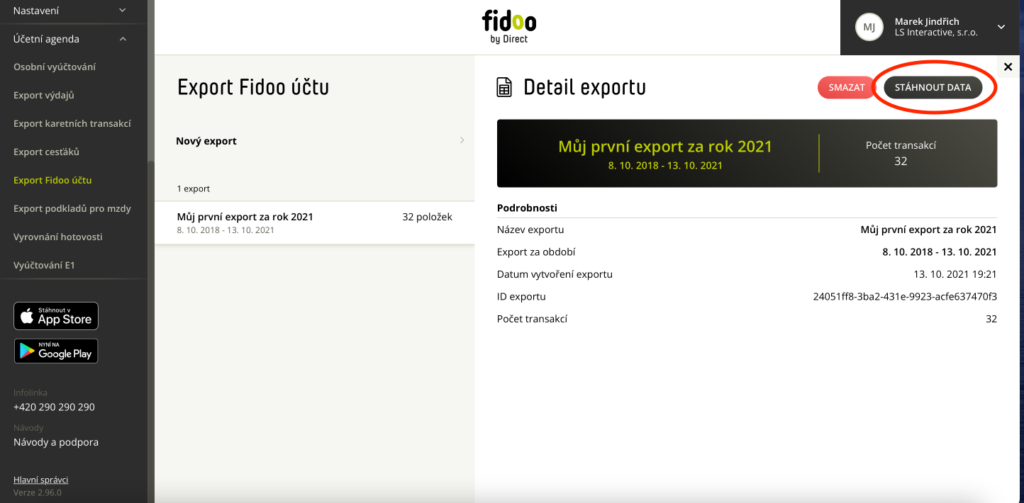
- Stáhne se Vám zazipovaný balík obsahující exportní soubory transakcí na Fidoo účtu ve všech
dostupných/aktivních exportních formátech, které máte k dispozici.
Z balíku si rozbalte soubor s formátem dat pro Money S3 a uložte si ho na disk počítače, kde ho
později budete schopni najít.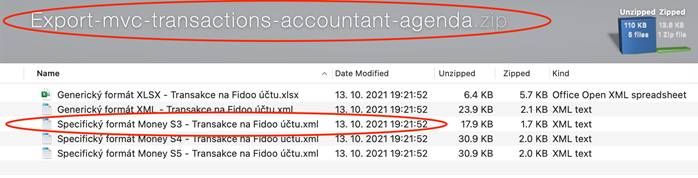 Export transakcí na Fidoo účtu je hotov.
Export transakcí na Fidoo účtu je hotov.
Import do Money S3
- V sekci Bankovní doklady zvolte volbu Import z XML.
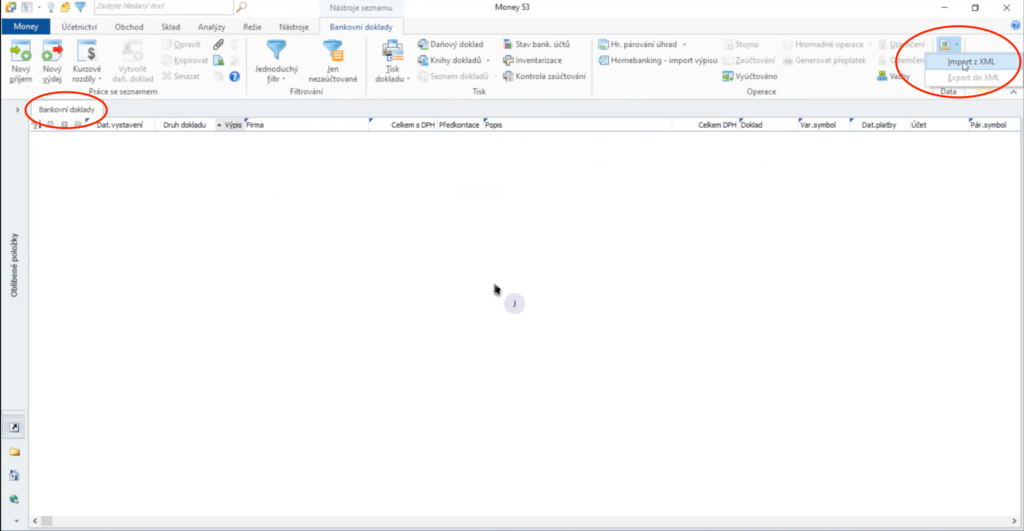
- Zvolíme Výběr nastavení a dále zvolíme _BD (bankovní doklady). Potvrdíme tlačítkem Další.
- Výběr vstupního souboru zahájíme tlačítkem
 a vybereme soubor vyexportovaný z Fidoo.
a vybereme soubor vyexportovaný z Fidoo. 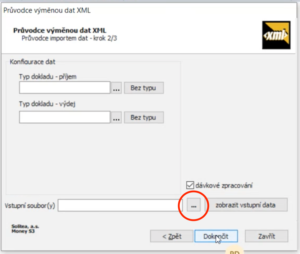
- Zkontrolujeme, že máme správně vybrané typy dokladů pro příjem a výdej, které jsme si dříve nakonfigurovali, případně je zvolíme a vybereme.
(Pozn. Jak nastavit parametry dokladů pro příjem a výdej – viz část Příprava a nastavení na straně Money S3.)
Nezapomeňte si zaškrtnout dávkové zpracování, abyste nemuseli každý naimportovaný bankovní doklad ručně odklikávat a potvrďte tlačítkem Dokončit.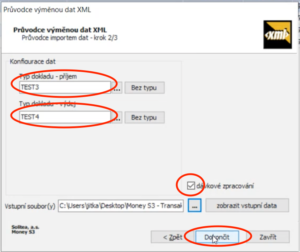
- Naimportují se transakce z Fidoo účtu a vy je uvidíte v Money S3 jako bankovní doklady.
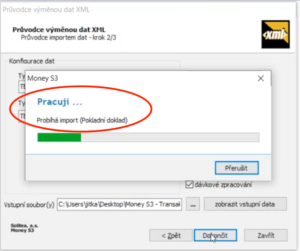
Import transakcí z Fidoo účtu do bankovních dokladů je hotov.